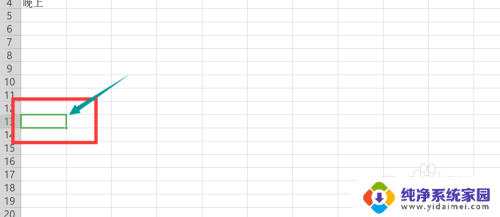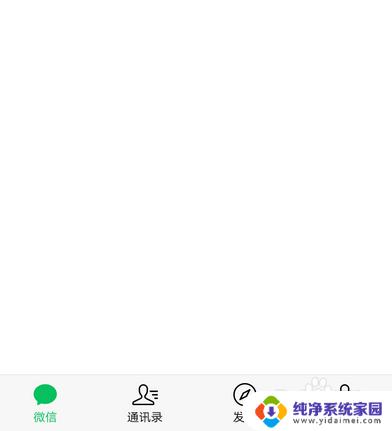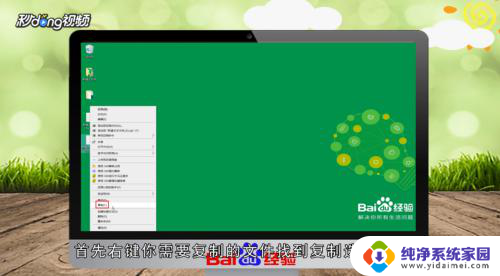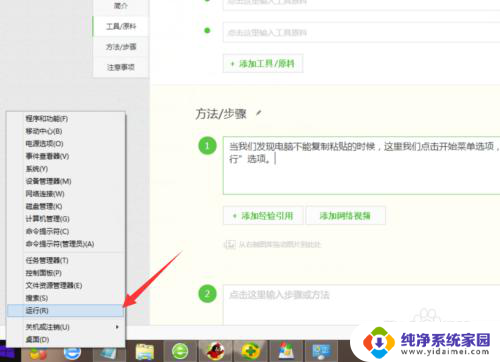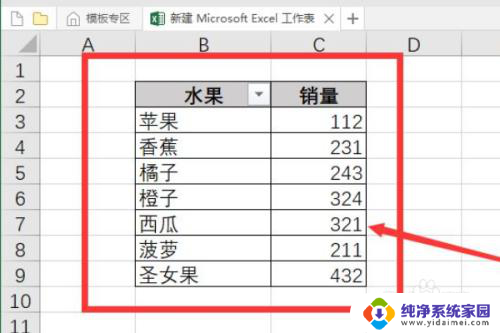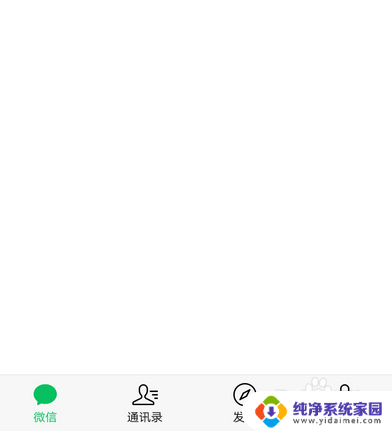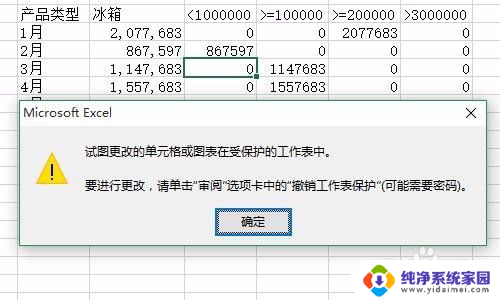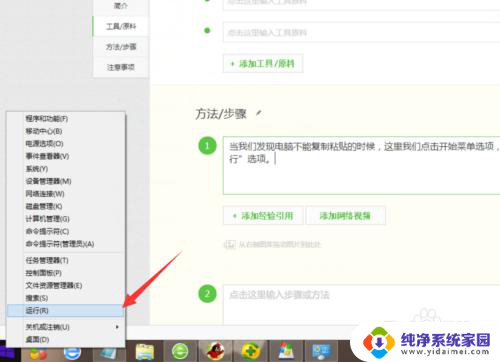excel复制粘贴卡顿严重怎么解决 Excel复制粘贴卡死怎么办
excel复制粘贴卡顿严重怎么解决,在日常工作中,我们经常会使用到Excel进行数据处理和分析,然而有时候我们会遇到一个令人头疼的问题,那就是在复制粘贴数据时出现卡顿甚至卡死的情况。这种情况不仅浪费了我们宝贵的时间,还会影响工作效率。那么面对这个问题,我们应该如何解决呢?本文将为大家介绍一些应对Excel复制粘贴卡顿严重的方法,帮助大家提高工作效率。
具体步骤:
1.首先,利用快捷键“WIN+R”打开运行功能。在运行界面,输入“Excel”,然后点击“确定”,打开Excel(安全模式)。
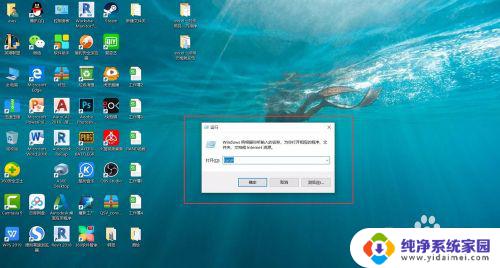
2.点击最上方菜单栏中“文件”功能,在文件功能界面。选择帮助下方的“选项”功能,进入Excel选项界面。
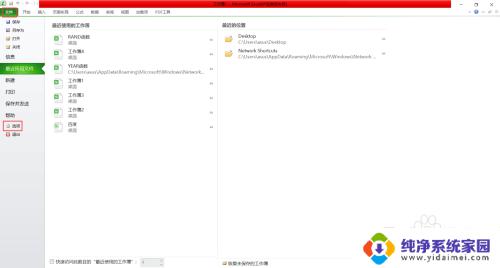
3.点击此界面中的“加载项”功能,然后,在管理功能框中,选择“COM 加载项”,然后单击“转到”。
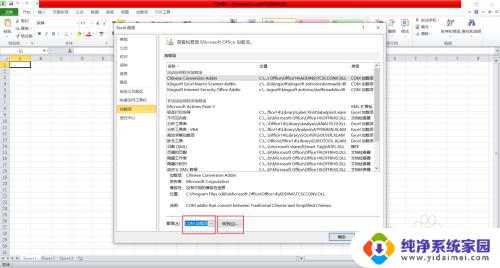
4.在COM加载项界面,清除列表中的所有复选框。然后单击“确定”,然后关闭重新启动 Excel,这时,我们就会发现,此问题已经被解决。
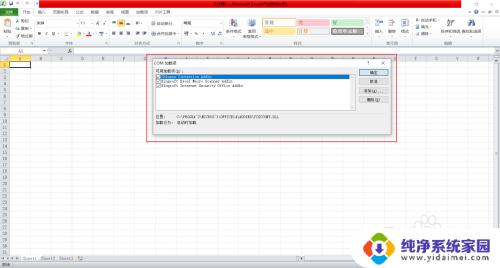
以上就是解决 Excel 复制粘贴卡顿严重的全部方法,如果你遇到了这种情况,可以按照以上步骤进行解决,非常简单快速,一步到位。